Изнервяте ли се да удряте Клавиш за главни букви клавиш отново и отново на клавиатурата, когато пишете много бързо? Трябва да изтриете целия ред от несъответствието на документите и след това да пренапишете отново всичко на компютъра си. Ако сте обезпокоени от този проблем, не се притеснявайте. Съществува много малък, но мощен трик, който може да реши проблема ви. В тази статия ще обсъдим как да направим Клавиш за главни букви издавайте звуков сигнал, когато го натиснете на компютъра си, така че изслушването на този звуков сигнал да спре да продължава грешката по целия ред в документа. Следвайте този метод, за да го направите-
Метод - Разрешаване на използването на бутони за превключване -
Активиране Ключове за превключване на вашия компютър може лесно да реши този проблем на вашия компютър.
1. Натиснете Клавиш на Windows + U за стартиране Улеснен достъп настройки в Настройки прозорец на вашия компютър.
2. В Улеснен достъп от лявата страна, превъртете през списъка с параметри, щракнете върху „Клавиатура" под 'Взаимодействие‘Параметър.
3. Сега, от дясната страна на Настройки прозорец, превъртете през и под „Използвайте Toggle Keys‘, активиране опцията “Пуснете звук всеки път, когато натиснете Caps Lock, Num Lock или Scroll lock”На вашия компютър.
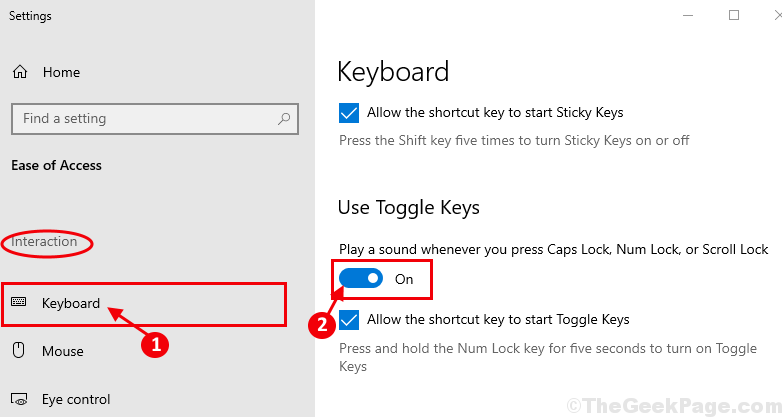
Близо Настройки прозорец.
Това е! Отсега нататък, когато натиснете някой бутон за превключване ( Caps Lock, Num Lock или Scroll lock) на клавиатурата ще чуете звуков сигнал / щракване от високоговорителите. Вашият проблем трябва да бъде решен.

